Asus V451LN, V551LB, V551LA User’s Manual
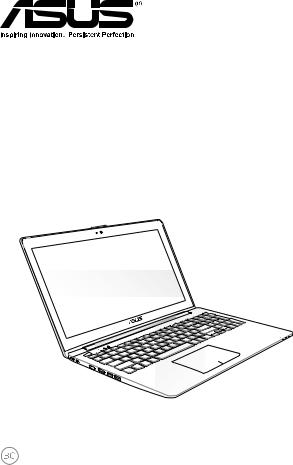
Notebook ASUS
Podręcznik elektroniczny

PL8134
Wydanie pierwsze
Kwiecień 2013
Informacje o prawach autorskich
Żadnej z części tego podręcznika, włącznie z opisami produktów i oprogramowania, nie można powielać, transmitować, przetwarzać, przechowywać w systemie odzyskiwania danych lub tłumaczyć na żadne języki, w jakiejkolwiek formie lub w jakikolwiek sposób, bez wyraźnego pisemnego pozwolenia ASUSTeK COMPUTER, INC. (“ASUS”).
ASUS UDOSTĘPNIA TEN PODRĘCZNIK W STANIE “JAKI JEST”, BEZ UDZIELANIA JAKICHKOLWIEK GWARANCJI, ZARÓWNO WYRAŹNYCH JAK I DOMNIEMANYCH, WŁĄCZNIE, ALE NIE TYLKO Z DOMNIEMANYMI GWARANCJAMI LUB WARUNKAMI PRZYDATNOŚCI HANDLOWEJ LUB DOPASOWANIA DO OKREŚLONEGO CELU. W ŻADNYM PRZYPADKU FIRMA ASUS, JEJ DYREKTORZY, KIEROWNICY, PRACOWNICY LUB AGENCI NIE BĘDĄ ODPOWIADAĆ ZA JAKIEKOLWIEK NIEBEZPOŚREDNIE, SPECJALNE, PRZYPADKOWE LUB KONSEKWENTNE SZKODY (WŁĄCZNIE Z UTRATĄ ZYSKÓW, TRANSAKCJI BIZNESOWYCH, UTRATĄ MOŻLIWOŚCI KORZYSTANIA LUB UTRACENIEM DANYCH, PRZERWAMI W PROWADZENIU DZIAŁANOŚCI ITP.) NAWET, JEŚLI FIRMA ASUS UPRZEDZAŁA O MOŻLIWOŚCI ZAISTNIENIA TAKICH SZKÓD, W WYNIKU JAKICHKOLWIEK DEFEKTÓW LUB BŁĘDÓW W NINIEJSZYM PODRĘCZNIKU LUB PRODUKCIE.
Produkty i nazwy firm pojawiające się w tym podręczniku mogą, ale nie muszą być zastrzeżonymi znakami towarowymi lub prawami autorskimi ich odpowiednich właścicieli i używane są wyłącznie w celu identyfikacji lub wyjaśnienia z korzyścią dla ich właścicieli i bez naruszania ich praw.
SPECYFIKACJE I INFORMACJE ZNAJDUJĄCE SIĘ W TYM PODRĘCZNIKU, SŁUŻĄ WYŁĄCZNIE CELOM INFORMACYJNYM I MOGĄ ZOSTAĆ ZMIENIONE W DOWOLNYM CZASIE, BEZ POWIADOMIENIA, DLATEGO TEŻ, NIE MOGĄ BYĆ INTERPRETOWANE JAKO WIĄŻĄCE FIRMĘ ASUS DO ODPOWIEDZIALNOŚCI.ASUS NIE ODPOWIADA ZA JAKIEKOLWIEK BŁĘDY I NIEDOKŁADNOŚCI, KTÓRE MOGĄ WYSTĄPIĆ W TYM PODRĘCZNIKU, WŁĄCZNIE Z OPISANYMI W NIM PRODUKTAMI I OPROGRAMOWANIEM.
Copyright © 2013 ASUSTeK COMPUTER INC. Wszelkie prawa zastrzeżone.
Ograniczenie odpowiedzialności
W przypadku wystąpienia określonych okoliczności, za które odpowiedzialność ponosi ASUS, a w wyniku których wystąpiły szkody, właściciel będzie uprawniony do uzyskania od firmy ASUS odszkodowania.W każdym takim przypadku niezależnie od podstawy roszczenia od firmy ASUS, odpowiada ona jedynie za uszkodzenia ciała (włącznie ze śmiercią), szkody nieruchomości i rzeczywiste szkody osobiste; lub za wszelkie inne, rzeczywiste i bezpośrednie szkody, wynikające z pominięcia lub niewykonania czynności prawnych wynikających z tego oświadczenia gwarancji, do kwoty określonej w umowie kupna dla każdego produktu.
ASUS odpowiada lub udziela rekompensaty wyłącznie za stratę, szkody lub roszczenia w oparciu o umowę, odpowiedzialność za szkodę lub naruszenie praw wynikających z niniejszego oświadczenia gwarancyjnego.
To ograniczenie stosuje się także do dostawców i sprzedawców ASUS. Jest to maksymalny pułap zbiorowej odpowiedzialności firmy ASUS, jej dostawców i sprzedawców.
BEZ WZGLĘDU NA OKOLICZNOŚCI FIRMA ASUS NIE ODPOWIADA ZA: (1) ROSZCZENIA STRON TRZECICH OD UŻYTKOWNIKA DOTYCZĄCE SZKÓD; (2) UTRATĘ LUB USZKODZENIE NAGRAŃ LUB DANYCH; ALBO (3) SPECJALNE, PRZYPADKOWE LUB NIEBEZPOŚREDNIE SZKODY LUB ZA EKONOMICZNE KONSEKWENCJE SZKÓD (WŁĄCZNIE Z UTRATĄ ZYSKÓW LUB OSZCZĘDNOŚCI), NAWET JEŚLI FIRMA ASUS, JEJ DOSTAWCY LUB SPRZEDAWCY ZOSTANĄ POINFORMOWANI O ICH ODPOWIEDZIALNOŚCI.
Serwis i pomoc techniczna
Odwiedź naszą wielojęzyczną stronę sieci web, pod adresem http://support.asus.com
|
Podręcznik elektroniczny do notebooka |

Spis treści |
|
|
Informacje dotyczące tego Podręcznika............................................................ |
7 |
|
Konwencje stosowane w niniejszym Podręczniku............................................. |
9 |
|
Ikony.................................................................................................................................... |
|
9 |
Typografia.......................................................................................................................... |
|
9 |
Zasady bezpieczeństwa........................................................................................... |
10 |
|
Używanie notebooka..................................................................................................... |
10 |
|
Pielęgnacja notebooka................................................................................................. |
11 |
|
Właściwa utylizacja urządzenia.................................................................................. |
12 |
|
Rozdział 1: |
Konfiguracja sprzętu |
|
Poznajemy notebooka. |
............................................................................................ |
14 |
Widok z góry..................................................................................................................... |
|
14 |
Widok z dołu..................................................................................................................... |
|
20 |
Widok z prawej................................................................................................................. |
|
22 |
Widok z lewej.................................................................................................................... |
|
23 |
Widok z przodu................................................................................................................ |
|
24 |
Rozdział 2: |
Użytkowanie notebooka |
|
Przygotowanie urządzenia..................................................................................... |
26 |
|
Ładowanie notebooka.................................................................................................. |
26 |
|
Podnieś, aby otworzyć panel wyświetlacza........................................................... |
28 |
|
Naciśnij przycisk zasilania............................................................................................ |
28 |
|
Gesty dla ekranu dotykowego oraz panelu dotykowego........................... |
29 |
|
Używanie ekranu dotykowego.................................................................................. |
29 |
|
Użycie panelu dotykowego......................................................................................... |
31 |
|
Używanie klawiatury................................................................................................. |
|
38 |
Klawisze funkcyjne......................................................................................................... |
38 |
|
Klawisze funkcyjne dla aplikacji ASUS..................................................................... |
39 |
|
Przyciski Windows® 8..................................................................................................... |
40 |
|
Klawisze sterowania multimediami (w wybranych modelach)..................... |
40 |
|
Klawiatura numeryczna (w wybranych modelach)............................................ |
41 |
|
Użytkowanie napędu optycznego....................................................................... |
42 |
|
Podręcznik elektroniczny do notebooka

Rozdział 3: |
Obsługa notebooka w systemie Windows® 8 |
|
Pierwsze uruchomienie notebooka.................................................................... |
46 |
|
Ekran blokowania systemu Windows® 8............................................................ |
46 |
|
Interfejs użytkownika Windows®.......................................................................... |
47 |
|
Ekran startowy................................................................................................................. |
47 |
|
Aplikacje Windows®........................................................................................................ |
47 |
|
Hotspoty............................................................................................................................. |
|
48 |
Praca z aplikacjami Windows®............................................................................... |
51 |
|
Uruchamianie aplikacji.................................................................................................. |
51 |
|
Dopasowywanie aplikacji............................................................................................ |
51 |
|
Zamykanie aplikacji........................................................................................................ |
53 |
|
Uzyskiwanie dostępu do ekranu Aplikacje............................................................ |
54 |
|
Charms bar........................................................................................................................ |
|
57 |
Funkcja Snap (Migawka)............................................................................................... |
60 |
|
Inne skróty klawiaturowe........................................................................................ |
62 |
|
Podłączanie do sieci bezprzewodowej.............................................................. |
64 |
|
Wi-Fi..................................................................................................................................... |
|
64 |
Bluetooth .......................................................................................................................... |
|
66 |
Tryb samolotowy............................................................................................................. |
68 |
|
Podłączanie do sieci przewodowej...................................................................... |
69 |
|
Konfiguracja połączenia sieciowego z dynamicznym adresem |
|
|
IP/PPPoE............................................................................................................................. |
|
69 |
Konfiguracja połączenia sieciowego ze statycznym adresem IP................... |
71 |
|
Wyłączanie notebooka............................................................................................. |
72 |
|
Przełączanie notebooka w tryb uśpienia............................................................... |
72 |
|
Rozdział 4: |
Aplikacje ASUS |
|
Specjalne aplikacje ASUS........................................................................................ |
74 |
|
LifeFrame............................................................................................................................ |
|
74 |
Power4Gear Hybrid........................................................................................................ |
76 |
|
Natychmiastowe włączenie......................................................................................... |
78 |
|
Podręcznik elektroniczny do notebooka

Narzędzie do uruchamiania aplikacji ASUS VivoBook....................................... |
79 |
Rozdział 5: Autotest podczas włączania zasilania (POST)
Autotest podczas włączania zasilania (POST).................................................. |
86 |
|
Używanie funkcji POST w celu uzyskania dostępu do BIOS'a i |
|
|
rozwiązywania problemów technicznych............................................................. |
86 |
|
BIOS................................................................................................................................. |
|
86 |
Uzyskiwanie dostępu do BIOS'a................................................................................. |
86 |
|
Ustawienia BIOS'a............................................................................................................ |
|
87 |
Rozwiązywanie problemów technicznych....................................................... |
97 |
|
Odświeżanie notebooka............................................................................................... |
97 |
|
Resetowanie notebooka............................................................................................... |
98 |
|
Opcje zaawansowane.................................................................................................... |
99 |
|
Rozdział 6: |
Usprawnianie notebooka |
|
Rozszerzanie modułu pamięci............................................................................... |
102 |
|
Porady i często zadawane pytania |
|
|
Przydatne porady dotyczące komputera notebook PC............................... |
108 |
|
Często zadawane pytania dotyczące sprzętu.................................................. |
109 |
|
Często zadawane pytania dotyczące oprogramowania.............................. |
112 |
|
Załączniki |
|
|
Informacja dotycząca napędu DVD-ROM ............................................................. |
116 |
|
(w wybranych modelach)............................................................................................. |
116 |
|
Informacje o napędzie Blu-ray ROM (w wybranych modelach)..................... |
118 |
|
Zgodność wewnętrznego modemu........................................................................ |
118 |
|
Przegląd.............................................................................................................................. |
|
119 |
Deklaracja zgodności sieci........................................................................................... |
119 |
|
Urządzenia nie-głosowe .............................................................................................. |
119 |
|
Oświadczenie o zgodności z przepisami Federal Communications |
|
|
Podręcznik elektroniczny do notebooka

Commission (FCC)........................................................................................................... |
121 |
Oświadczenie FCC dotyczące ostrzeżenia o ekspozycji częstotliwości |
|
radiowej (RF)..................................................................................................................... |
122 |
Deklaracja zgodności..................................................................................................... |
123 |
(Dyrektywa R&TTE 1999/5/EC)................................................................................... |
123 |
Oznakowanie CE.............................................................................................................. |
123 |
Oświadczenie IC dotyczące ekspozycji promieniowania na terenie |
|
Kanady................................................................................................................................ |
124 |
Uwagi UL dotyczące bezpieczeństwa...................................................................... |
127 |
Wymagania dotyczące bezpieczeństwa zasilania............................................... |
128 |
Uwagi dotyczące tunera TV ........................................................................................ |
128 |
REACH.................................................................................................................................. |
128 |
Uwaga dotycząca produktów Macrovision Corporation.................................... |
128 |
Zapobieganie utracie słuchu...................................................................................... |
128 |
Ostrzeżenia dotyczące baterii litowych dla krajów skandynawskich (dotyczą |
|
baterii litowo-jonowych).............................................................................................. |
129 |
Informacje dotyczące bezpieczeństwa napędu optycznego.......................... |
130 |
Certyfikat CTR 21(dla komputerów notebook PC z wbudowanym |
|
modemem)............................................................... ...................... |
131 |
Produkt zgodny z ENERGY STAR................................................................................ |
133 |
Recycling ASUS/Usługi zwrotu................................................................................... |
134 |
Podręcznik elektroniczny do notebooka

Informacje dotyczące tego Podręcznika
W tym Podręczniku są zawarte informacje na temat funkcji sprzętowych i programowych notebooka, które zostały pogrupowane tematycznie w następujące rozdziały:
Rozdział 1: Konfiguracja sprzętu
W tym rozdziale opisane są szczegółowo podzespoły sprzętowe notebooka.
Rozdział 2: Użytkowanie notebooka
W tym rozdziale opisany jest sposób użytkowania różnych części notebooka.
Rozdział 3: Obsługa notebooka w systemie Windows® 8
W tym rozdziale omówiona jest obsługa systemu Windows® 8 zainstalowanego w notebooku.
Rozdział 4: Aplikacje ASUS
W tym rozdziale omówiona zostały aplikacje ASUS, które są dostępne w ramach systemu operacyjnego Windows® 8 zainstalowanego w notebooku.
Rozdział 5: Autotest podczas włączania zasilania (POST)
W tym rozdziale opisany jest sposób używania funkcji POST w celu zmiany ustawień notebooka.
Podręcznik elektroniczny do notebooka

Rozdział 6: Usprawnianie notebooka
W tym rozdziale jest opisany sposób wymiany i ulepszania części w notebooku.
Porady i często zadawane pytania
W części tej znajdują się porady oraz często zadawane pytania dotyczące sprzętu i oprogramowania, z którymi warto jest się zapoznać w związku z czynnościami konserwacyjnymi komputera notebook PC, jak i w celu rozwiązania typowych problemów.
Załączniki
W tym rozdziale zawarte są informacje prawne i oświadczenia o bezpieczeństwie notebooka.
Podręcznik elektroniczny do notebooka
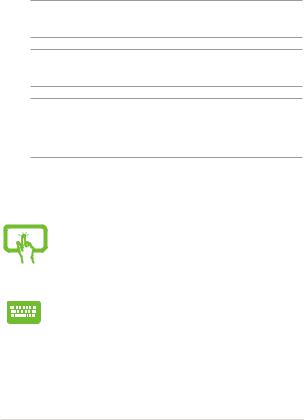
Konwencje stosowane w niniejszym Podręczniku
W celu wyróżnienia kluczowych informacji zawartych w tym Podręczniku komunikaty prezentowane są w następujący sposób:
WAŻNE! Ten komunikat zawiera istotne informacje, do których należy się zastosować, aby dokończyć zadanie.
UWAGA: Ten komunikat zawiera dodatkowe ważne informacje i wskazówki, pomocne w dokończeniu zadań.
OSTRZEŻENIE! Ten komunikat zawiera ważne informacje, do których należy się zastosować, aby zachować bezpieczeństwo podczas wykonywania niektórych zadań i zapobiec uszkodzeniu danych i komponentów notebooka.
Ikony
Ikony poniżej wskazują, które urządzenie można zastosować do wykonania serii zadań lub procedur w komputerze.
= Użyj ekranu dotykowego.
 = Użyj touchpad.
= Użyj touchpad.
= Użyj klawiaturę.
Typografia
Wytłuszczenie = Oznacza menu lub element, który należy wybrać.
Pochylenie = Wskazuje sekcje w tym podręczniku, do których
można się odnieść.
Podręcznik elektroniczny do notebooka
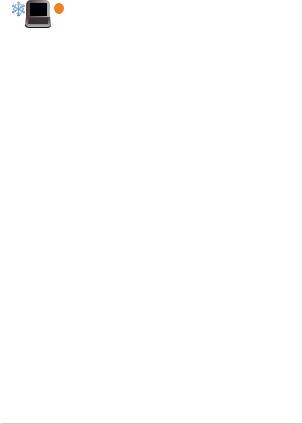
Zasady bezpieczeństwa
Używanie notebooka
Ten komputer może być używany wyłącznie w miejscach, gdzie temperatura otoczenia mieści się pomiędzy 5°C (41°F) a 35°C (95°F).
Sprawdź etykietę wartości znamionowych w dolnej części komputera i upewnij się, że adapter zasilania może zapewnić wymagane zasilanie.
Nie należy umieszczać notebooka na kolanach lub w pobliżu dowolnej części ciała, aby zapobiec dyskomfortowi, bądź obrażeniom ciała z uwagi na wystawienie na działanie ciepła.
Nie należy używać z komputerem uszkodzonych przewodów zasilających, akcesoriów i innych urządzeń peryferyjnych.
Nie należy przenosić notebooka lub przykrywać go żadnym materiałem, które może ograniczyć cyrkulację powietrza, gdy urządzenie jest włączone.
Nie należy umieszczać notebooka na nierównej lub niestabilnej powierzchni.
Możliwe jest poddawanie notebooka prześwietleniu na lotnisku (poprzez umieszczanie przedmiotów
na taśmociągu), jednak nie należy go wystawiać na działanie wykrywaczy magnetycznych i bramek.
Należy skontaktować się z właściwymi liniami lotniczymi, aby dowiedzieć się o odpowiednich usługach, które mogą być używane podczas lotu, a także ograniczeniach, do których należy się stosować podczas używania notebooka w trakcie lotu.
10 |
Podręcznik elektroniczny do notebooka |
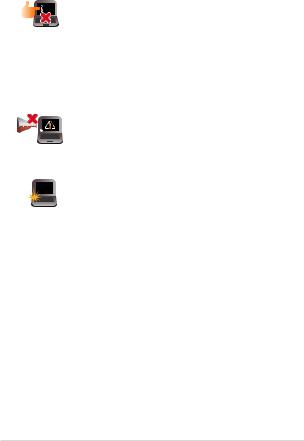
Pielęgnacja notebooka
Przed czyszczeniem notebooka należy odłączyć przewód zasilający i wyjąć zestaw baterii (jeżeli jest na wyposażeniu). Do czyszczenia należy używać czystej gąbki celulozowej lub irchy zwilżonej w roztworze środka czyszczącego bez właściwości ściernych z kilkoma kroplami ciepłej wody. Nadmiar wilgoci występujący na notebooku należy usunąć przy użyciu suchej szmatki.
Na powierzchni notebooka lub w jego pobliżu nie należy używać silnych rozpuszczalników, np. rozcieńczalników, benzenu lub innych substancji chemicznych.
Na notebooku nie należy umieszczać żadnych przedmiotów.
Nie wolno wystawiać notebooka na działanie silnego pola magnetycznego lub elektrycznego.
Nie wolno używać notebooka w miejscach, gdzie w pobliżu znajdują się płyny, pada deszcz lub występuje wilgoć, bądź wystawiać urządzenia na działanie tych niekorzystnych warunków.
Nie wolno wystawiać notebooka na działanie zakurzonego środowiska.
Nie wolno używać notebooka w pobliżu miejsc narażonych na wyciek gazu.
Podręcznik elektroniczny do notebooka |
11 |
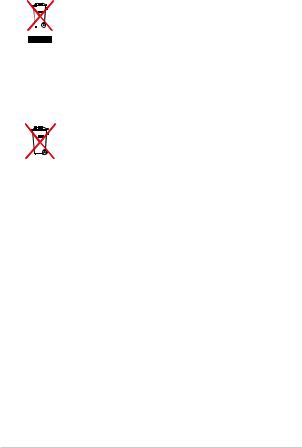
Właściwa utylizacja urządzenia
NIE NALEŻY wyrzucać komputera do śmieci. Produkt ten został opracowany w taki sposób, aby umożliwić właściwe ponowne wykorzystanie części i jego utylizację. Symbol przekreślonego kosza na kółkach wskazuje, że dany produkt (sprzęt elektryczny, elektroniczny oraz akumulatory z zawartością
rtęci) nie mogą być wyrzucane wraz z odpadami domowymi. Należy sprawdzić lokalne przepisy dotyczące usuwania produktów elektronicznych.
NIE NALEŻY wyrzucać baterii do śmieci miejskich.
Symbol przekreślonego kosza na kółkach oznacza,
że baterii nie należy umieszczać razem ze śmieciami miejskimi.
12 |
Podręcznik elektroniczny do notebooka |

Rozdział 1: Konfiguracja sprzętu
Podręcznik elektroniczny do notebooka |
13 |
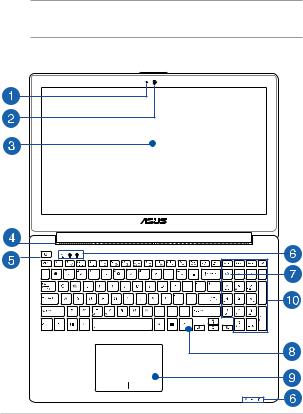
Poznajemy notebooka
Widok z góry
UWAGA: Układ klawiatury zależy od regionu lub kraju. Wygląd od góry może również różnić się zależnie od modelu notebooka.
Model 15”
14 |
Podręcznik elektroniczny do notebooka |
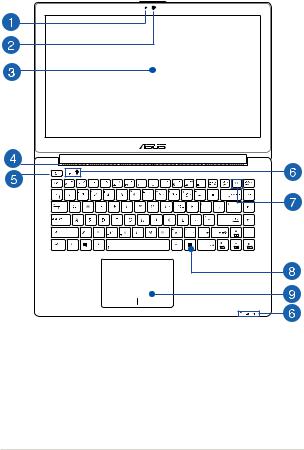
Model 14”
e
1 |
2 |
3 |
- |
0
Podręcznik elektroniczny do notebooka |
15 |
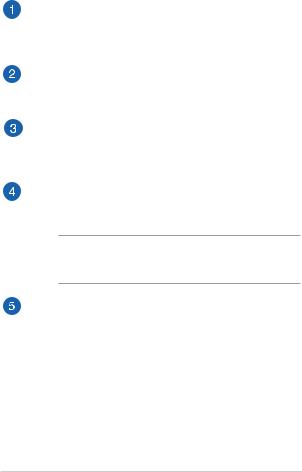
Mikrofon
Wbudowany mikrofon może być używany w celu prowadzenia wideokonferencji, narracji głosowej, bądź prostego nagrywania audio.
Kamera
Wbudowana kamera umożliwia wykonywanie zdjęć lub nagrywanie materiału wideo przy użyciu notebooka.
Panel wyświetlacza
Ten panel wyświetlający oferuje doskonałą funkcjonalność w zakresie oglądania zdjęć, filmów i innych plików multimedialnych w notebooku.
Szczeliny wentylacyjne
Otwory wentylacyjne służą do doprowadzania zimnego powietrza i odprowadzania gorącego powietrza z notebooka.
WAŻNE! W celu zapobiegania przegrzaniu się urządzenia należy upewnić się, czy otwory wentylacyjne nie są zasłonięte przez kartki papieru, książki, ubrania, przewody lub inne przedmioty.
Przycisk zasilania
Naciśnij przycisk zasilania w celu włączenia lub wyłączenia komputera. Przycisk zasilania można także używać do przełączania notebooka do trybu uśpienia lub hibernacji i wybudzania z trybu uśpienia lub hibernacji.
Jeśli komputer przestaje reagować, naciśnij i przytrzymaj przycisk zasilania przez około cztery (4) sekundy, aż do wyłączenia komputera.
16 |
Podręcznik elektroniczny do notebooka |
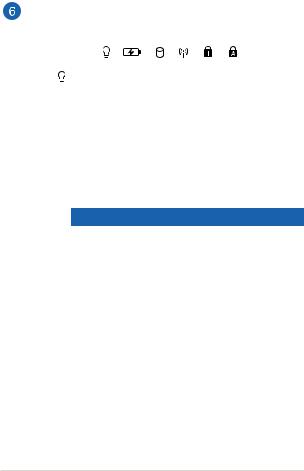
Wskaźniki stanu
Wskaźniki statusu ułatwiają identyfikację aktualnego stanu sprzętu w notebooku.
Wskaźnik zasilania
Wskaźnik zasilania świeci się, gdy notebook jest włączony i miga powoli, gdy urządzenie znajduje się w stanie uśpienia.
 Dwukolorowy wskaźnik ładowania baterii
Dwukolorowy wskaźnik ładowania baterii
Dwukolorowa dioda LED udostępnia wizualne wskazanie stanu naładowania baterii. W celu uzyskania szczegółowych informacji, sprawdź następującą tabelę:
Kolor |
Stan |
Wskaźnik świeci |
Urządzenie ASUS Notebook |
stale w kolorze |
jest podłączone do źródła |
zielonym |
zasilania, trwa ładowanie baterii, |
|
a poziom naładowania baterii |
|
wynosi między 95% a 100%. |
Wskaźnik świeci |
Urządzenie ASUS Notebook |
stale w kolorze |
jest podłączone do źródła |
pomarańczowym |
zasilania, trwa ładowanie baterii, |
|
a poziom naładowania baterii |
|
wynosi mniej niż 95%. |
Wskaźnik miga |
Notebook działa w trybie |
w kolorze |
zasilania bateryjnego, a |
pomarańczowym |
naładowanie baterii wynosi |
|
poniżej 10%. |
Wskaźnik |
Notebook działa w trybie |
wyłączony |
zasilania bateryjnego, a |
|
naładowanie baterii wynosi 10% |
|
do 100%. |
Podręcznik elektroniczny do notebooka |
17 |
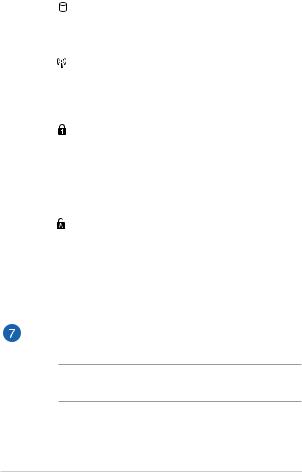
Wskaźnik aktywności napędu
Ten wskaźnik zapala się w celu zasygnalizowania, że notebook uzyskuje dostęp do dysku twardego.
Bluetooth / Wskaźnik sieci bezprzewodowej
Ten wskaźnik zapala się w celu zasygnalizowania, że funkcja Bluetooth lub sieć bezprzewodowa LAN jest włączona w notebooku
Wskaźnik Number Lock (w wybranych modelach)
Ta kontrolka świeci się, gdy funkcja blokady klawiatury numerycznej jest uaktywniona. Funkcja ta umożliwia używanie niektórych klawiszy
na klawiaturze do wprowadzania wartości numerycznych.
Wskaźnik wprowadzania dużych liter
Ten wskaźnik zapala się, gdy nastąpi uaktywnienie
funkcji blokady wielkich liter. Używania blokady wielkich liter sprawia, że możliwe jest wprowadzanie wielkich liter (np.. A, B, C) przy użyciu klawiatury notebooka.
Przycisk ASUS Vivo
Naciśnij ten przycisk, aby uruchomić aplikację ASUS VivoBook.
UWAGA: W celu uzyskania dalszych informacji należy przejść do części Używanie przycisku ASUS Vivo w tym podręczniku.
18 |
Podręcznik elektroniczny do notebooka |
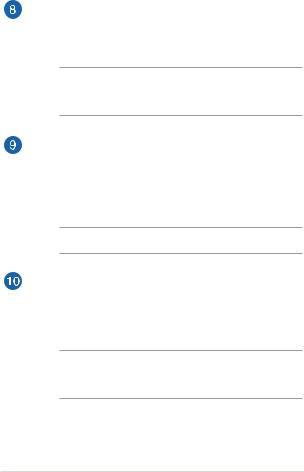
Klawiatura numeryczna(w wybranych modelach)
Klawiatura numeryczna umożliwia przełączanie pomiędzy dwoma funkcjami: do wprowadzania liczb i jako przyciski kierunku.
UWAGA: W celu uzyskania szczegółowych informacji, należy przejść do rozdziału Klawiatura numeryczna (w wybranych modelach) w niniejszym Podręczniku.
Klawiatura
Klawiatura oferuje pełnowymiarowe klawisze w układzie QWERTY z wygodnym, głębokim skokiem klawisza podczas pisania. Umożliwia ona także używanie przycisków funkcyjnych, zapewnia szybki dostęp do systemu Windows®, a także służy do kontrolowania funkcji innych multimediów.
UWAGA: Układ klawiatury zależy od modelu lub regionu.
Panel dotykowy
Panel dotykowy umożliwia stosowanie gestów wielodotykowych, aby poruszać się po ekranie, zapewniając w ten sposób użytkownikowi intuicyjne doznania. Panel może również symulować funkcje typowej myszki.
UWAGA: W celu uzyskania szczegółowych informacji, należy przejść do rozdziału Gesty na panelu dotykowym w niniejszym Podręczniku.
Podręcznik elektroniczny do notebooka |
19 |
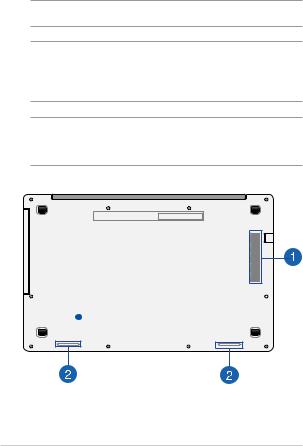
Widok z dołu
UWAGA: Widok dolnej części może się różnić w zależności od modelu.
OSTRZEŻENIE! Dolna część notebooka może się nagrzewać do wysokich temperatur podczas używania lub ładowania zestawu baterii. Podczas używania notebooka nie należy ustawiać go na powierzchni, która mogłaby zasłonić otwory wentylacyjne.
WAŻNE! Czas pracy baterii uzależniony jest od sposobu używania i specyfikacji technicznej tego notebooka. Zestawu baterii nie można demontować.
20 |
Podręcznik elektroniczny do notebooka |
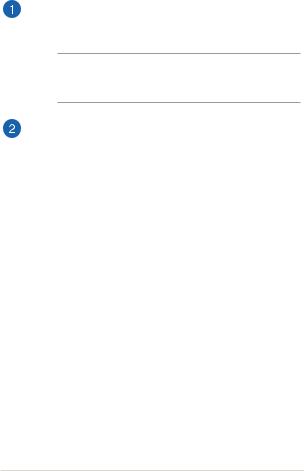
Szczeliny wentylacyjne
Otwory wentylacyjne służą do doprowadzania zimnego powietrza i odprowadzania gorącego powietrza z notebooka.
WAŻNE! W celu zapobiegania przegrzaniu się urządzenia należy upewnić się, czy otwory wentylacyjne nie są zasłonięte przez kartki papieru, książki, ubrania, przewody lub inne przedmioty.
Głośniki audio
Wbudowane głośniki audio umożliwiają słuchanie dźwięku bezpośrednio z notebooka. Funkcje audio tego notebooka są kontrolowane za pomocą oprogramowania.
Podręcznik elektroniczny do notebooka |
21 |
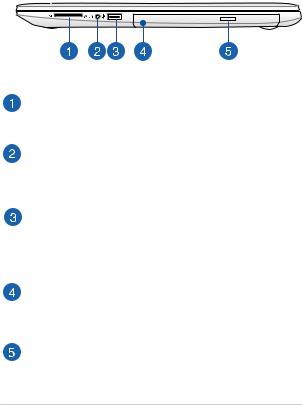
Widok z prawej
Model 15- i 14-calowy
Czytnik kart pamięci Flash
Notebook ten wyposażony jest w pojedyncze gniazdo czytnika kart pamięci, które obsługuje formaty kart SD oraz SDHC.
Gniazdo jack combo wyjścia słuchawek/ wejścia mikrofonu
Złącze to służy do podłączania głośników ze wzmacniaczem lub słuchawek do notebooka. Złącza tego można również używać do podłączania mikrofonu zewnętrznego.
Złącze USB 2.0
USB (Uniwersalna magistrala szeregowa) jest zgodny z urządzeniami USB 2.0 lub USB 1.1, takimi jak klawiatury, urządzenia wskazujące, napędy dyskowe flash, zewnętrzne dyski twarde, głośniki, kamery i drukarki.
Napęd optyczny
Napęd optyczny notebooka, może obsługiwać kilka formatów dysku, takich jak CD, DVD, dyski z możliwością nagrywania lub dyski z możliwością powtórnego zapisu.
Przycisk wysuwania napędu optycznego
Naciśnij ten przycisk, aby wysunąć tacę dysku napędu optycznego.
22 |
Podręcznik elektroniczny do notebooka |
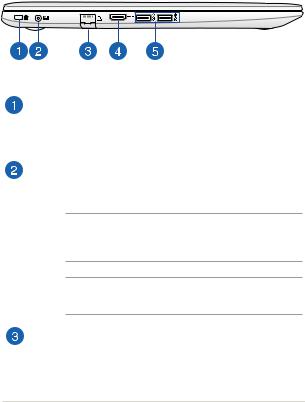
Widok z lewej
Model 15- i 14-calowy
Gniazdo zabezpieczenia Kensington®
Gniazdo zabezpieczenia Kensington® umożliwia zabezpieczenie komputera za pomocą produktów zabezpieczających do komputerów zgodnych z Kensington®.
Wejście zasilania
Do tego gniazda należy podłączyć dołączony zasilacz w celu naładowania zestawu baterii a także zasilania notebooka.
OSTRZEŻENIE! W czasie używania adapter może się nagrzewać. Gdy adapter jest podłączony do gniazdka elektrycznego, nie należy go przykrywać i należy go trzymać z dala od ciała.
WAŻNE! W celu naładowania zestawu baterii i zasilenia notebooka należy używać wyłącznie dołączonego zasilacza.
Port sieci LAN
Aby podłączyć urządzenie do sieci lokalnej LAN, należy włożyć przewód sieciowy do tego portu.
Podręcznik elektroniczny do notebooka |
23 |
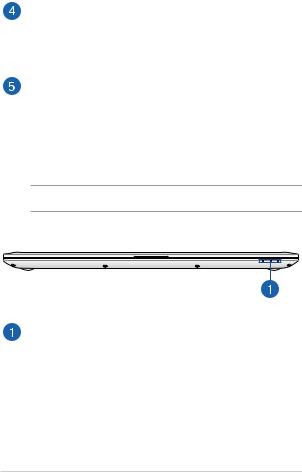
Port HDMI
To gniazdo służy do podłączania złącza HDMI (Wysokiej jakości interfejs multimedialny) i jest zgodne z HDCP w celu odtwarzania HD DVD, Blu-ray oraz innych treści objętych ochroną.
Złącze USB 3.0
Port Uniwersalna magistrala szeregowa 3.0 (USB 3.0), zapewnia szybkość transferu danych do 5 Gbit/s i jest wstecznie zgodny ze standardem USB 2.0.
Widok z przodu
UWAGA: Wygląd przedniej części zależy od modelu.
Wskaźniki stanu
Wskaźniki statusu ułatwiają identyfikację aktualnego stanu sprzętu w notebooku.
24 |
Podręcznik elektroniczny do notebooka |

Rozdział 2: Użytkowanie notebooka
Podręcznik elektroniczny do notebooka |
25 |
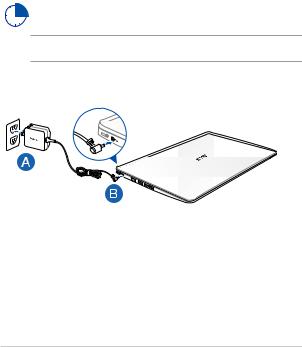
Przygotowanie urządzenia
Ładowanie notebooka.
A.Podłącz zasilacz do gniazdka elektrycznego (100 -240 V).
B.Podłącz końcówkę zasilania DC do wejścia zasilania (DC) w notebooku.
Przed pierwszym użyciem notebooka należy go ładować przez 3 godziny.
UWAGA: Wygląd adaptera zasilania zależy od modelu i regionu.
26 |
Podręcznik elektroniczny do notebooka |
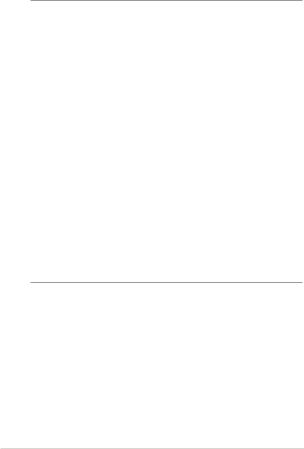
WAŻNE!
•Przed pierwszym włączeniem należy upewnić się, że komputer jest podłączony do adaptera zasilania.
•W pobliżu notebooka musi znajdować się gniazdo elektryczne, do którego zapewniony jest łatwy dostęp, jeśli urządzenie jest użytkowane w trybie zasilania za pomocą zasilacza sieciowego.
•Zlokalizuj na komputerze etykietę znamionową z parametrami wejścia/wyjścia i upewnij się, że podane tam wartości są zgodne z parametrami wejścia/wyjścia na adapterze zasilania. Niektóre modele komputerów mogą mieć podane więcej parametrów natężenia prądu wyjścia, w oparciu o dostępne wersje wyposażenia.
•Informacje na temat zasilacza:
-Napięcie wejściowe: 100-240 Vac
-Częstotliwość wejściowa: 50-60 Hz
-Parametry wyjścia: 3.42A (65W)
-Parametry napięcia wyjścia: Napięcie stałe 19Vdc
Podręcznik elektroniczny do notebooka |
27 |
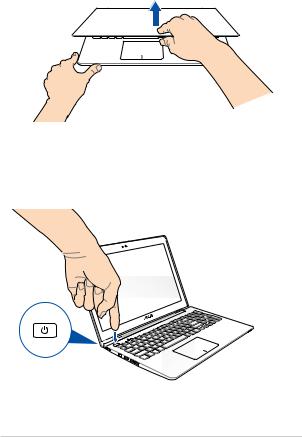
Podnieś, aby otworzyć panel wyświetlacza.
Naciśnij przycisk zasilania.
28 |
Podręcznik elektroniczny do notebooka |
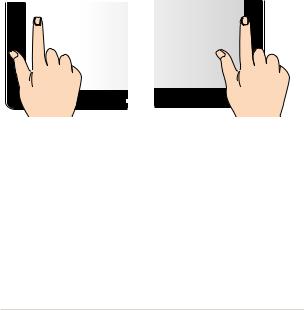
Gesty dla ekranu dotykowego oraz panelu dotykowego
Gesty umożliwiają uruchamianie programów oraz zapewniają dostęp do ustawień notebooka. W przypadku używania gestów na ekranie dotykowym oraz panelu dotykowym zapoznaj się z poniższymi ilustracjami.
Używanie ekranu dotykowego
Przesunięcie od lewej krawędzi Przesunięcie od prawej krawędzi
Przesuń od lewej krawędzi ekranu w celu wymieszania uruchomionych aplikacji.
Przesuń palcem od prawej krawędzi w celu uaktywnienia paska Charms bar.
Podręcznik elektroniczny do notebooka |
29 |
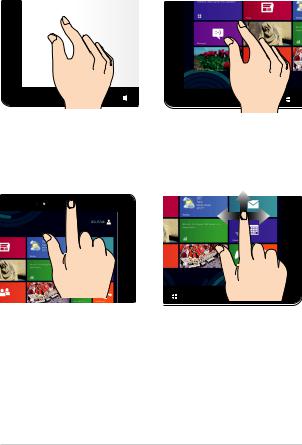
Zmniejszenie |
Powiększenie |
Przysuń do siebie dwa palce na panelu dotykowym.
Odsuń od siebie dwa palce na panelu dotykowym.
Przesunięcie od górnej krawędzi |
Przesunięcie palca |
•Na ekranie Start, przesuń palcem od górnej krawędzi ekranu, aby wyświetlić wszystkie paski aplikacji.
•W uruchomionej aplikacji, przesuń od górnej krawędzi ekranu, aby wyświetlić jej menu.
Przesuń palcem, aby przewinąć w górę i w dół oraz przesuń palcem, aby przesunąć ekran w lewo lub w prawo.
30 |
Podręcznik elektroniczny do notebooka |
